Messenger là một ứng dụng nhắn tin quen thuộc mà hầu hết người dùng sử dụng Facebook đều biết đến và sử dụng. Messenger được tích hợp nhiều tính năng hữu ích cho phép người dùng thiết lập các tùy chọn để phù hợp với nhu cầu bản thân, trong đó có tính năng lưu trữ hoặc loại bỏ lưu trữ tin nhắn trong Messenger. Để giúp người dùng biết cách bỏ lưu trữ tin nhắn trên Messenger, dienlanhcaonguyen.com đã tổng hợp các cách thức thực hiện dưới đây, cùng chúng tôi tham khảo nhé!
Lưu trữ tin nhắn trong Messenger là gì?
Khác với xóa tin nhắn vĩnh viễn, lưu trữ tin nhắn giúp người dùng ẩn tin nhắn Messenger tạm thời. Khi đó cuộc trò chuyện giữa bạn và đối phương sẽ không hiển thị bên ngoài hộp thư Messenger nữa. Thay vào đó, tin nhắn ẩn sẽ được lưu trong mục “Lưu trữ” của Messenger. Khi tin nhắn được lưu trong mục này bạn sẽ chỉ nhận được thông báo cuộc trò chuyện nếu như người đó gửi tin nhắn mới đến bạn.
Bạn đang đọc: Bỏ lưu trữ tin nhắn trong messenger
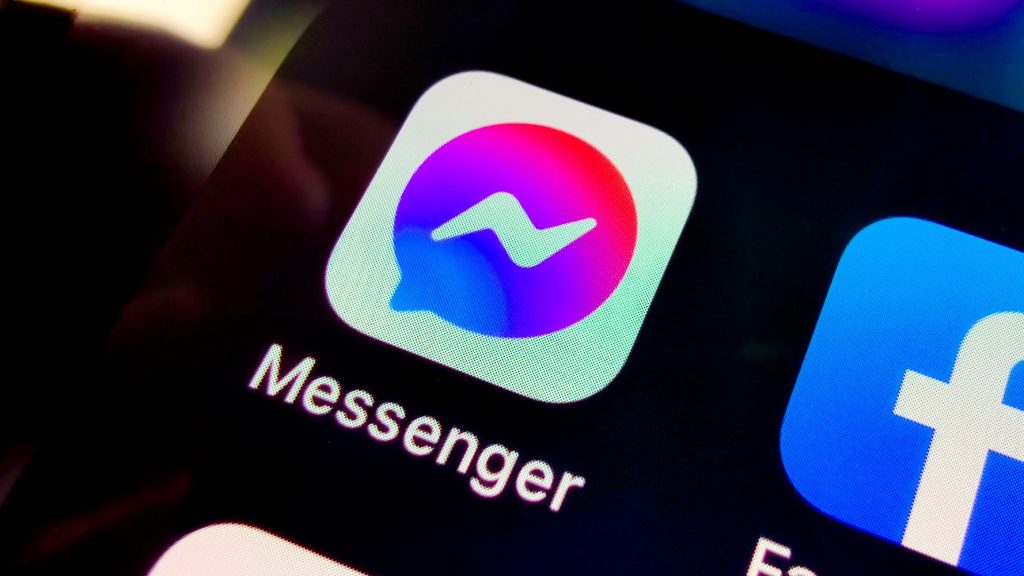
Cách tạm ẩn, lưu trữ tin nhắn trong Messenger
Đôi khi bạn không muốn hộp thư đến Messenger của mình xuất hiện cuộc trò chuyện của một ai đó, tuy nhiên bạn lại không muốn xóa hẳn cuộc trò chuyện đó đi. Để ẩn tạm thời cuộc trò chuyện bạn muốn, bạn có thể chọn tính năng lưu trữ trong Messenger.
Cách lưu trữ tin nhắn Messenger trên điện thoại
Để thực hiện lưu trữ cuộc trò chuyện trong Messenger ngay trên điện thoại, bạn tiến hành theo các bước sau:
Bước 1: Nhấn chọn và mở ứng dụng Messenger trên màn hình điện thoại.
Bước 2: Đi tới cuộc trò chuyện với đối phương bạn muốn tạm ẩn và nhấn giữ một lúc (khoảng 2, 3 giây).
Bước 3: Màn hình hiển thị các tùy chọn. Hãy nhấn chọn “Lưu trữ”.
Bước 4: Quá trình thực hiện lưu trữ tin nhắn Messenger đã hoàn thành, hộp thư đến của Messenger tạm thời sẽ không hiển thị cuộc trò truyện mà bạn đã lưu trữ.
Cách lưu trữ tin nhắn Messenger trên máy tính
Vì giao diện Messenger trên máy tính và trên điện thoại khác nhau nên việc đưa tin nhắn vào mục “Lưu trữ” trên Messenger cũng khác nhau. Tuy nhiên, về cơ bản chúng vẫn được thực hiện theo cách thức tương tự nhau. Nếu cài đặt trên máy tính, bạn có thể tham khảo các bước bao gồm:
Bước 1: Đăng nhập và truy cập vào tài khoản Facebook của bạn ở trên Web. Sau đó vào mục Messenger.
Bước 2: Đi tới cuộc trò chuyện mà bạn muốn lưu trữ. Kích vào dấu ba chấm bên cạnh và chọn “Lưu trữ đoạn chat”.
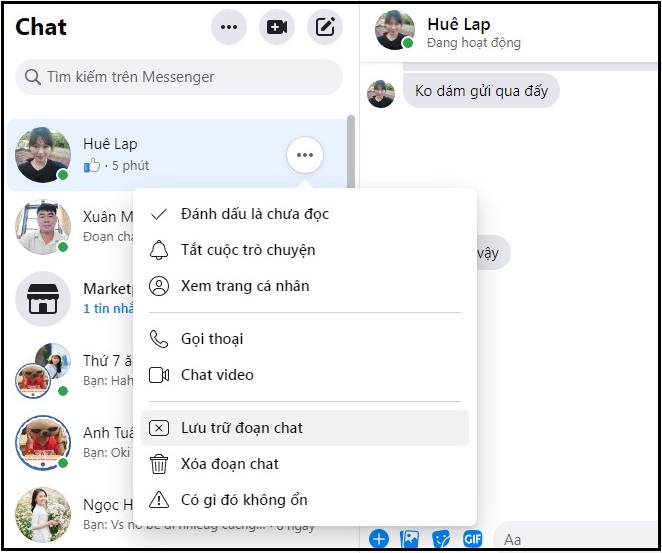
Bước 3: Kết quả cuộc trò chuyện đã được ẩn và nằm trong mục Lưu trữ tin nhắn của Messenger.
Cách bỏ ẩn tin nhắn trên messenger
Ngược lại, nếu muốn tìm lại tin nhắn của một người mà bạn đã tạm ẩn trước đó, bạn có thể bỏ ẩn tin nhắn trên messenger chỉ trong một vài thao tác dễ dàng.
Xem thêm: Tổng Hợp Các Dạng Bài Tập Lý 12 Chương 1 2, Tổng Hợp Các Dạng Bài Tập Vật Lý 12
Cách bỏ lưu trữ trong Messenger ở điện thoại
Bước 1: Trên giao diện Messenger ở điện thoại, bạn vào Messenger cá nhân của mình.
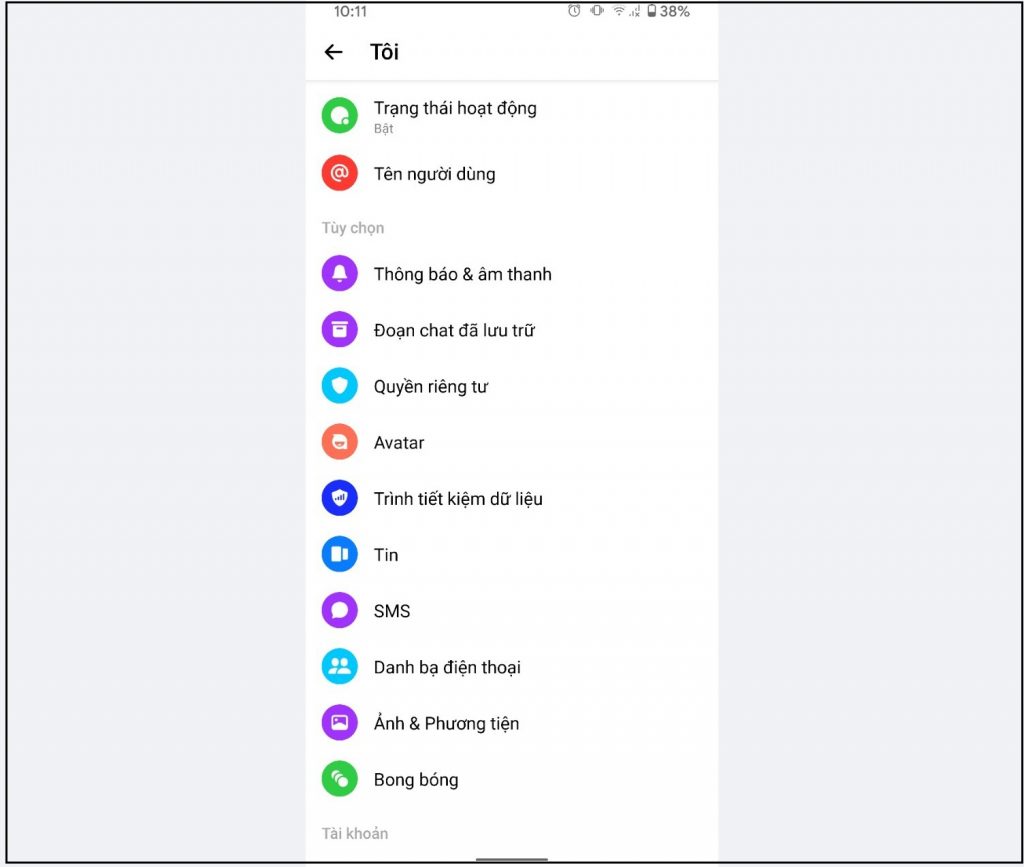
Bước 2: Kéo tới phần “Đoạn chat đã lưu trữ” và nhấn chọn. Ngay lập tức các cuộc trò chuyện tạm ẩn trước đó sẽ được hiển thị trong mục “Đoạn chat đã lưu trữ”.
Bước 3: Nhấn giữ cuộc trò chuyện bạn muốn khôi phục trong vài giây. Sau đó nhấn chọn “Bỏ ẩn lưu trữ” để hoàn thành.
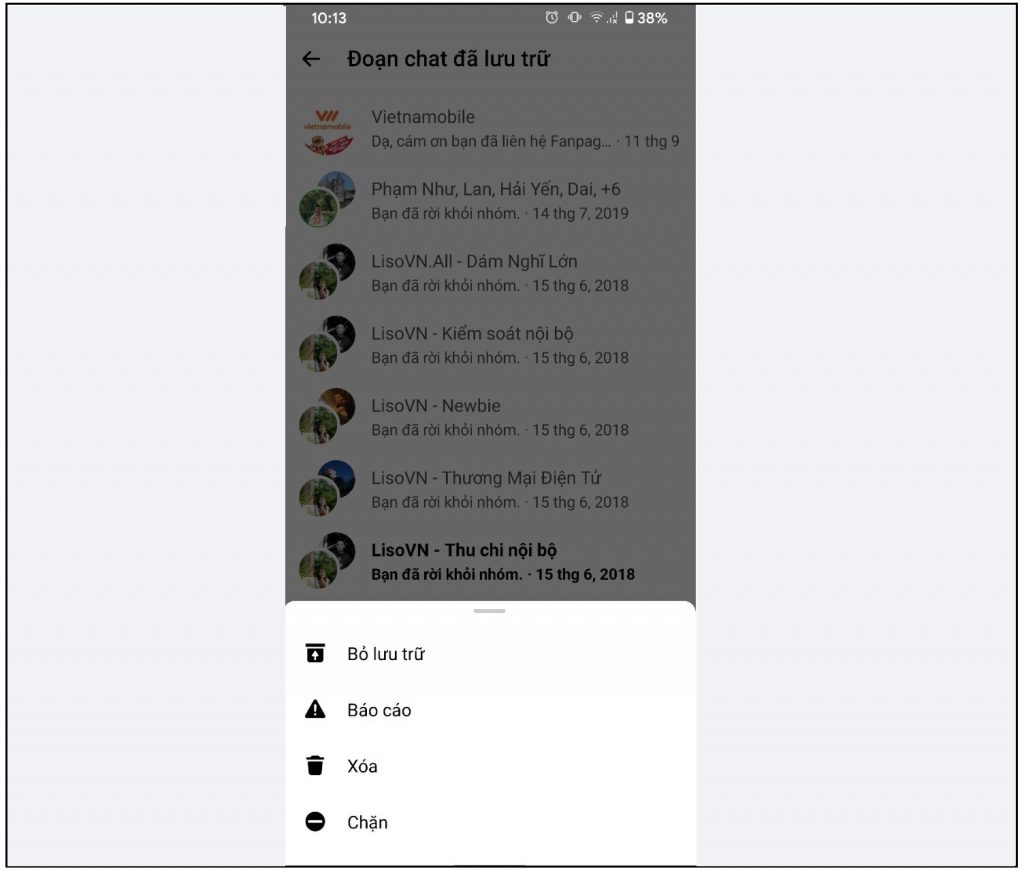
Hoặc một cách khác để hiện tin nhắn đã lưu trữ trên giao diện chat Messenger, bạn có thể gõ tên tài khoản đã bị ẩn. Sau đó vào đoạn chat để nhắn tin trước với người đó và gửi như bình thường. Khi đó, cuộc trò chuyện giữa bạn và người đó sẽ được hiển thị trở lại trên giao diện chat.
cách bỏ ẩn tin nhắn trên Messenger ở máy tính
Tương tự như trên điện thoại, để bỏ lưu trữ Messenger trên máy tính bạn thực hiện như sau:
Bước 1: Mở và đăng nhập vào tài khoản Facebook của bạn trên máy tính.
Bước 2: Vào mục Messenger. Kích vào dấu ba chấm trên giao diện Chat.
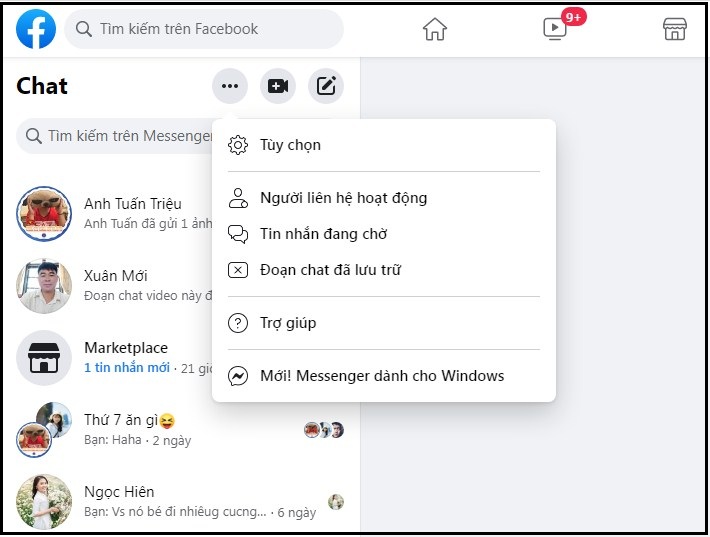
Bước 3: Tiếp đó, click vào mục “Đoạn chat đã lưu trữ”.
Bước 4: Đi đến cuộc trò chuyện bạn muốn khôi phục lại. Nhấn vào dấu ba chấm bên phải tài khoản này và chọn “Khôi phục đoạn chat”. Kết quả cuộc trò chuyện đã được bỏ lưu trữ nhanh chóng.
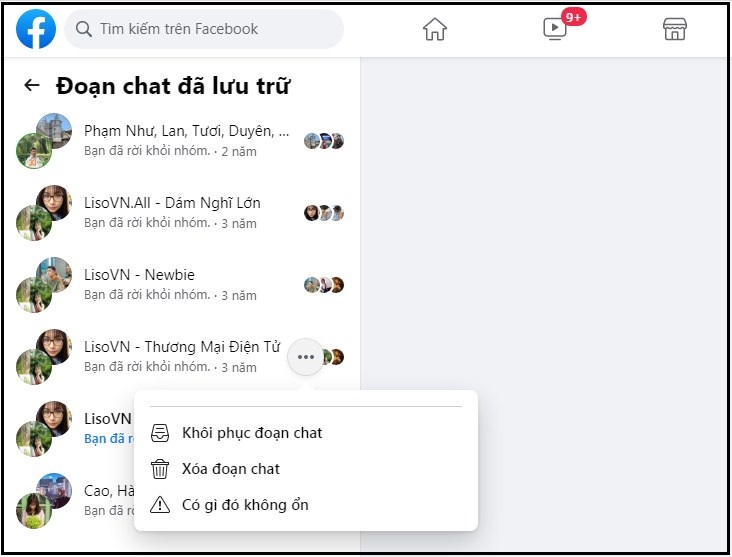
Như vậy, chỉ với vài bước cơ bản người dùng Facebook có thể ẩn hoặc bỏ ẩn tin nhắn Messenger trên giao diện chat một cách dễ dàng. Hi vọng với bài viết hướng dẫn chi tiết trên, người dùng có thể biết cách bỏ lưu trữ tin nhắn trên Messenger và thành thạo sử dụng nó.






